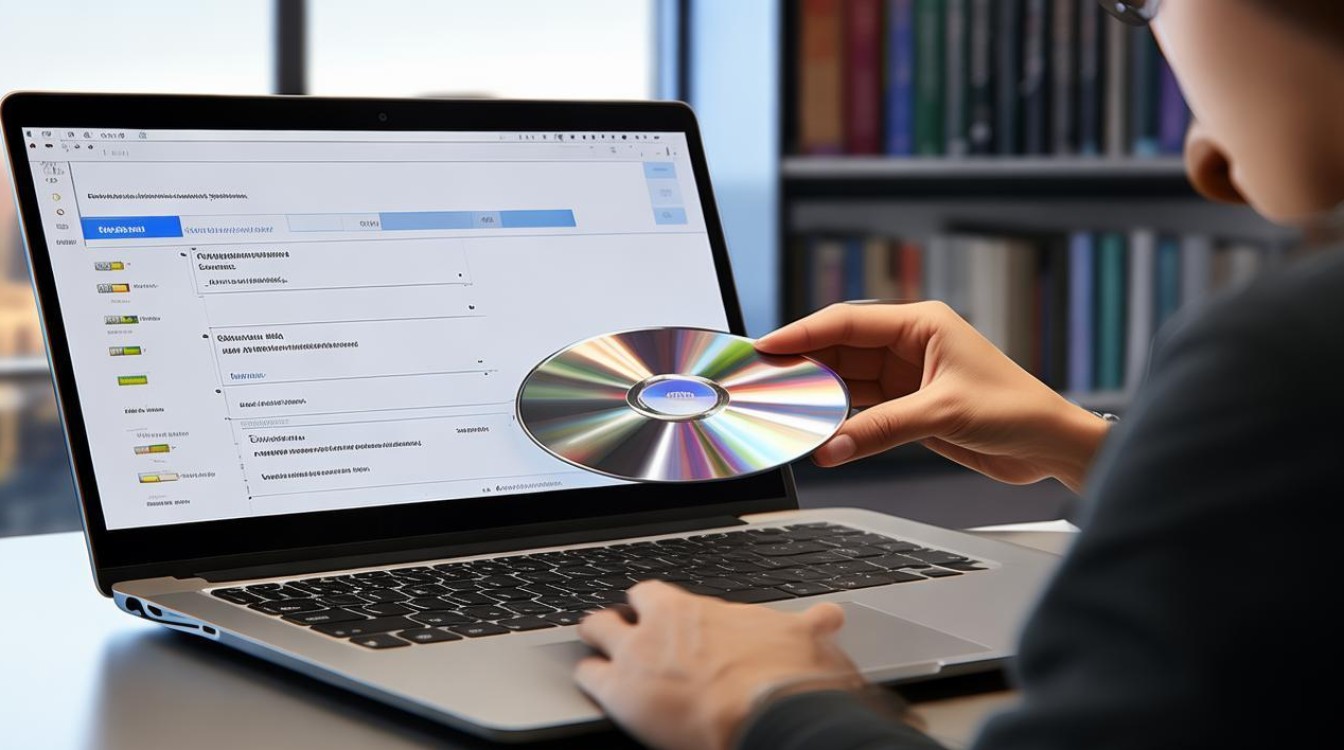win7系统U盘装教程
shiwaishuzidu 2025年4月20日 12:21:58 系统 32
# 一、准备工作,1. 下载工具:下载微 PE 工具箱等,将其安装到能正常运行的电脑上。,2. 准备 U 盘:建议使用 8GB 及以上容量且无重要数据的 U 盘,提前备份 U 盘中的数据,因为后续操作会格式化 U 盘。,3. 下载系统镜像:从微软官方网站或其他可靠渠道获取 Windows 7 系统的 ISO 镜像文件,注意要根据电脑的硬件配置选择 32 位或 64 位版本。,# 二、制作可启动 U 盘,1. 将 U 盘插入电脑,打开微 PE 工具箱软件,软件会自动识别 U 盘。,2. 点击“安装”按钮,选择“U 盘”,在“分区格式”中一般选择“NTFS”,然后点击“开始安装”,等待制作完成,此过程可能需要几分钟时间,期间不要拔出 U 盘。,# 三、设置电脑从 U 盘启动,1. 对于台式电脑,重启电脑,在开机过程中按下对应的快捷键(常见的有 Del、F2、F10、F12 等,具体可参考电脑主板说明书)进入 BIOS 设置界面,在 BIOS 中找到“Boot”选项卡,将 U 盘设置为第一启动项,一般通过上下箭头选中 U 盘,然后按“+”号键或“F5”“F6”等键将其移动到第一位,设置完成后按“F10”保存并退出 BIOS。,2. 对于笔记本电脑,同样重启电脑,在开机时连续按下对应的启动快捷键(如 Fn + F2、Fn + F12 等,不同品牌型号可能不同),调出启动菜单,选择从 U 盘启动。,# 四、安装 Windows 7,1. 电脑从 U 盘启动后,进入微 PE 系统桌面,找到之前下载好的 Windows 7 ISO 镜像文件,右键点击该文件,选择“装载”或“虚拟光驱”等类似选项,将其加载为虚拟光盘映像。,2. 打开桌面上的“Windows 安装程序”图标,进入安装向导,按照提示进行操作,如选择语言、时区等,点击“下一步”。,3. 点击“现在安装”,选择“自定义(高级)”安装类型。,4. 在分区界面,对硬盘进行分区操作(如果之前已分区则跳过此步),选择要安装系统的分区,点击“驱动器选项(高级)”,然后点击“格式化”,将分区格式化为 NTFS 格式,之后点击“下一步”开始安装系统,安装过程中电脑可能会多次重启,无需手动干预,直至系统安装完成。,# 五、安装驱动与软件,1. 系统安装完成后,首次进入系统可能会提示安装驱动程序,此时可以将电脑连接网络,让系统自动搜索并安装驱动;也可以使用驱动精灵等第三方软件来安装缺失的驱动程序,确保电脑的硬件设备能够正常工作。,2. 根据个人需求安装常用软件,如办公软件、浏览器、杀毒软件等,完成软件安装后即可正常使用 Windows 7 系统。
Win7系统U盘安装教程可以帮助用户轻松完成操作系统的安装,以下是详细的步骤:
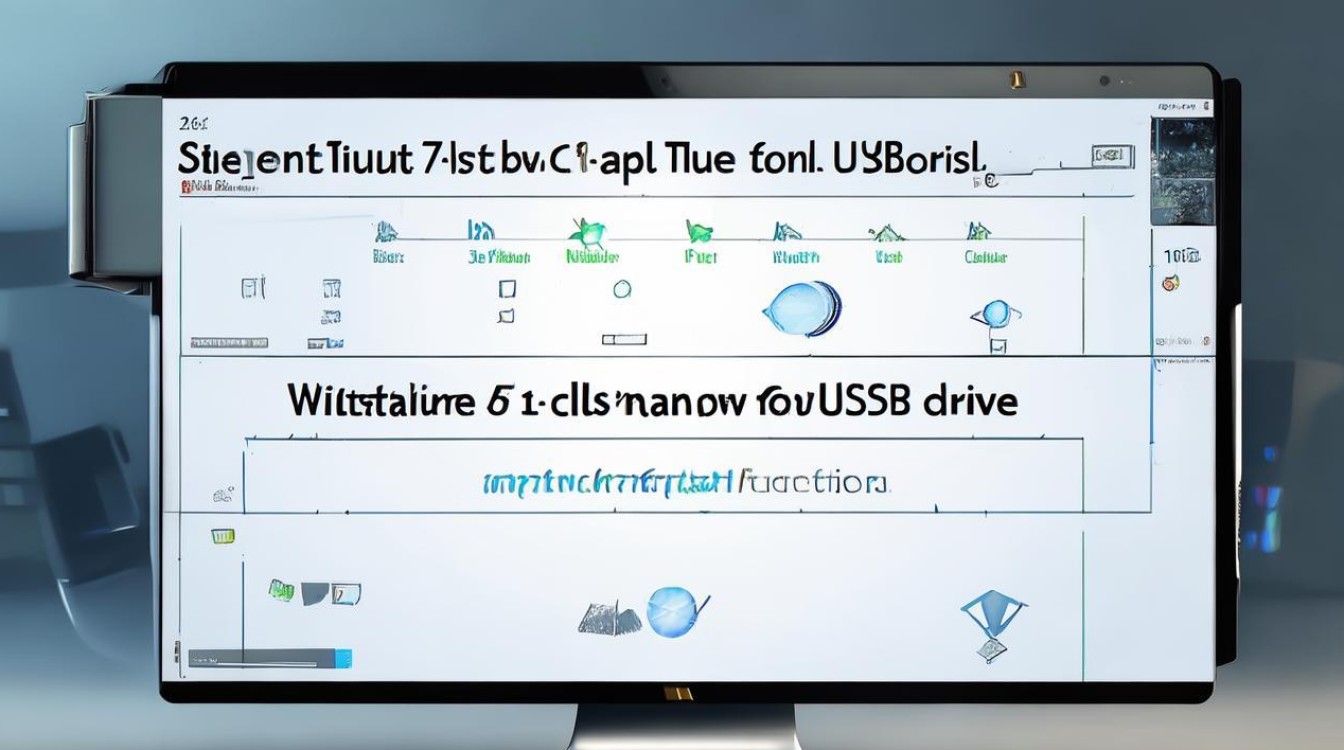
-
准备工作
- 下载工具:从可靠的来源下载一个制作U盘启动盘的工具,如“系统之家装机大师”或“小兵U盘启动制作工具”。
- 准备U盘:确保手头有一个大于4GB的空U盘,建议使用8GB或更大容量的U盘,以确保有足够的空间存放Win7镜像文件和其他必要的启动文件,备份U盘中的所有重要数据,因为制作过程中会清除U盘上的所有内容。
-
制作U盘启动盘
- 打开制作工具:运行下载好的制作工具,选择“U盘启动”选项,并保留默认的格式设置。
- 开始制作:点击“开始制作”按钮,工具将提示是否继续,注意这将清除U盘中的所有数据且不可恢复,确认无误后点击“确定”。
- 等待制作完成:制作过程可能需要一些时间,请耐心等待,制作完成后,工具会提示成功,并显示当前电脑的开机U盘启动快捷键。
-
设置电脑从U盘启动
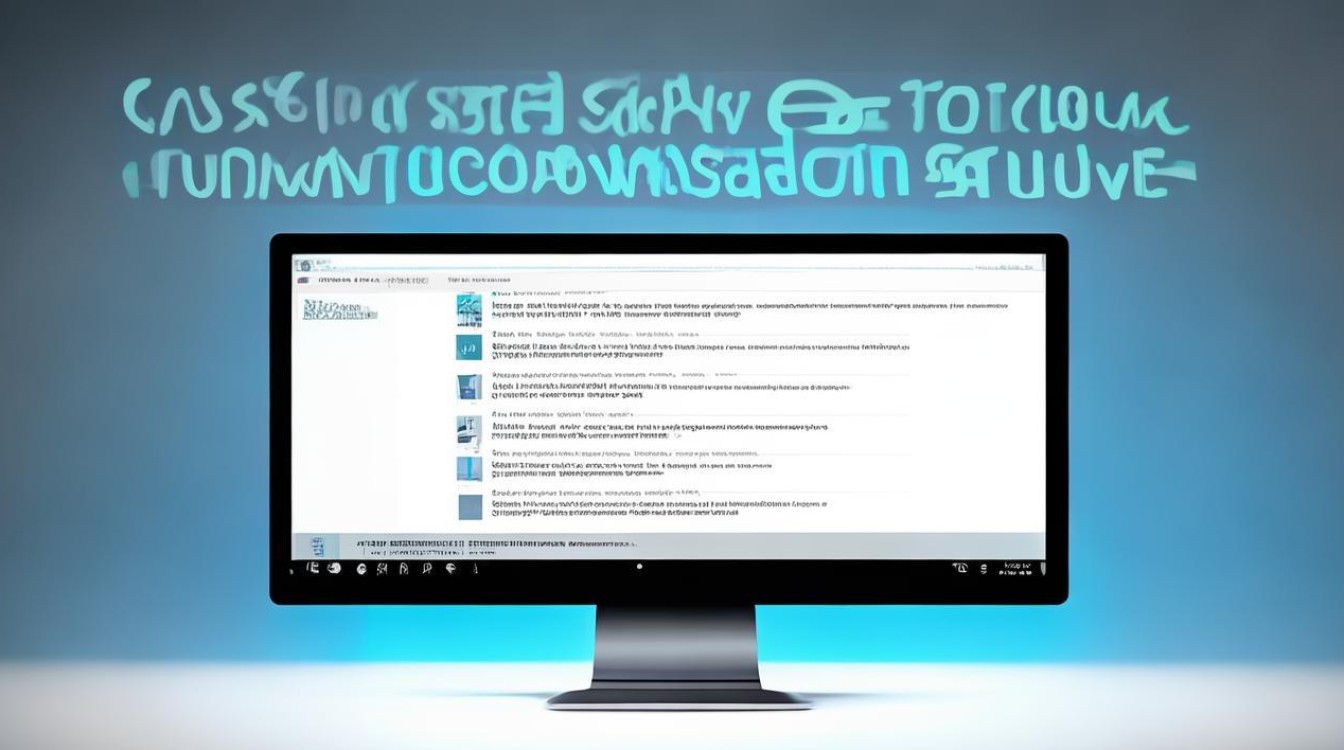
- 插入U盘:将制作好的U盘启动盘插入需要安装Win7系统的电脑USB接口。
- 进入BIOS设置:重启电脑,在开机过程中按下对应的快捷键进入BIOS设置界面(不同品牌和型号的电脑进入BIOS的快捷键可能不同,常见的有Del、F2、F10等),在BIOS中找到“启动”或“Boot”选项,将U盘设置为第一启动项。
- 保存退出:设置完成后,保存更改并退出BIOS设置。
-
安装Win7系统
- 进入安装界面:电脑将从U盘启动,进入Win7安装界面,选择语言、时区等设置后,点击“下一步”,点击“现在安装”按钮,开始安装过程。
- 选择安装类型:在安装类型选择页面,选择“自定义(高级)”选项,以便进行全新安装或自定义安装选项。
- 分区磁盘:选择要安装Win7的分区,通常为C盘,如果需要对磁盘进行分区或格式化,可以在此处进行操作,确保所选分区的文件系统为NTFS,这是Win7推荐的文件系统格式。
- 开始安装:确认分区设置无误后,点击“下一步”开始安装Win7系统,安装过程中可能需要多次重启电脑,请按照屏幕提示进行操作。
-
安装驱动与软件
- 安装驱动:Win7系统安装完成后,首次进入系统可能需要安装硬件驱动,特别是如果电脑使用了较新的硬件或Nvme协议固态硬盘,可能需要手动注入USB3.x驱动和Nvme补丁。
- 安装常用软件:根据个人需求安装常用软件,如浏览器、办公软件、杀毒软件等。
以下是两个关于Win7系统U盘装的常见问题及解答:

-
如何制作可引导安装Win7的U盘? 答:首先下载一个可靠的U盘启动盘制作工具,如“系统之家装机大师”或“小兵U盘启动制作工具”,然后准备一个大于4GB的空U盘,并备份其中的数据,使用制作工具打开U盘启动盘制作选项,按照提示操作即可制作可引导安装Win7的U盘。
-
安装Win7系统时需要注意哪些事项? 答:在安装Win7系统前,请确保已备份U盘中的所有重要数据,因为制作U盘启动盘会清除U盘上的所有内容,需要了解自己电脑主板的U盘启动快捷键,以便在安装时进入BIOS设置U盘为第一启动项,对于新机型或使用了特定硬件的电脑,可能需要手动注入USB3.x驱动和Nvme补丁。